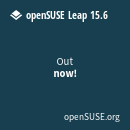Bagi pemula linux yang pengen tahu kelebihan dan keunggual distro OpenSUSE bisa melihat testimoni dari beberapa user OpenSUSE.
Dari beberapa testimoni ini kalian akan mengetahui kelebihan yang ada pada distro OpenSUSE.
OK budal....
Rizki Aulia Rachman
----------------------------
* di openSUSE ane lancar jaya kok gan Happy TimeVirus, NTFS bisa di mount dengan sempurna *
Trias Mukti Kuncoro
----------------------------------
*
ini ada contoh opensuse 11.2 jalan di spek jadul, Pentium M 1.6 GHz RAM
512 MB sharing VGA intel. Desktop efek kwin enabled, memang animasi
kurang smooth, tapi lumayan lah untuk spek cukup jadul.
*
http://www.facebook.com/photo.php?fbid=1197817588114&set=a.1197740266181.2034658.1308736149&type=3&theater *
*
iya, saya sepakat banget, prinsip saya juga gitu, OS yang melayani
saya, dan saya memilih opensuse, karena just work out of the box,
dingin, irit sama seperti review windows, pernah mint, tapi kurang irit,
masih kalah. Fitur2nya juga menarik, administrasi sistem basis GUI, kan
katanya meningkatkan produktivitas *
* kalau bicara komunitas,
saya kasih tau di awal, opensuse tidak sebesar ubuntu. Tapi kalau bicara
dokumentasi dan user manual, lebih lengkap opensuse. *
* masalah
enak itu relatif, anda nyaman di ubuntu silahkan, saya nyaman di
opensuse. Menurut saya justru terlalu mudah, khasnya aplikasi YaST,
semua administrasi sistem basis GUI, mulai dari install aplikasi, sampai
web server dan firewall, bahkan parameter kernel dibuat mirip registry
editor dilengkapi help pula. *
* opensuse sudah pakai systemd,
starting service secara paralel, baru beberapa distro yang make. Pake
deltarpm, jadi ketika update hanya download delta-nya saja, sehingga
irit bandwidth. Tapi komunitasnya kecil, sepi, reponya tidak sebesar
ubuntu misal. Tapi soal repo, sebenarnya besar juga, cuma secara default
disabled. Mari bicara se-objektif mungkin, sebutkan kelebihan dan
kekurangan distro yang kita pakai *
* oiya, satu lagi, opensuse
integrasi terbaik dengan KDE, makanya opensuse itu terkenal sebagai
distro KDE, meskipun DE lain tetap diperhatikan dan disertakan dalam DVD
*
Rey rey ajiep
---------------------------
* kompatibilitas dan ng ada bug sejauh saya make *
* Kalau OpenSUSE menurut saya kompatibilitas untuk PC/Laptop agak jadul ...mash lumayanlah...
* Kalau OpenSUSE biasa digunakan oleh orang yang sudah tau apa itu Linux dan penggunaannya..
* Kalau OpenSUSE di Laptop saya baterainya tahan lama ( Penggunaan 3jam ++) *
* Ubuntu mah gampang gan, OpenSUSE seru ngopreknya *
* OpenSUSE dokumentasinya mantaf sayang komunitas di indonesia masih sedikit *
* kita dapat pula konfigurasi kernel OpenSUSE di Yast *
* kalau menrutu ane pemula yg pake OpenSUSE harus bener2 belajar Linux biar tau dalemannya *
Arif Budiman
---------------------------
* Salah satu keunggulan openSUSE lainnya adalah control center; yast... *
*
kelebihan openSUSE itu cocok buat yang mau menghemat bandwidth kalau
sewaktu update package, Kalo gak salah dia punya delta rpm.. *
User-user diatas bisa kalian Add di Facebook
Nah, itulah beberapa testimoni yang bisa kalian jadikan panduan untuk memilih distro OpenSUSE untuk digunakan di PC atau Laptop kalian.
BYE,